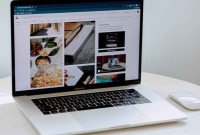Elektronikindo.com – Cara Memblok di Laptop Tanpa Mouse. Menggunakan laptop tanpa mouse mungkin terasa sedikit menggangu, terutama jika Anda terbiasa dengan kenyamanan dan kemudahan yang diberikan oleh mouse. Namun, ada banyak situasi di mana penggunaan mouse tidak memungkinkan atau tidak efisien.
Jika Anda mencari cara untuk melakukan blok teks atau elemen lain di laptop tanpa menggunakan mouse, artikel ini akan membantu Anda mengeksplorasi alternatif praktis dengan menggunakan keyboard. Dengan beberapa kombinasi tombol yang cerdas, Anda dapat tetap efisien dalam menjelajahi dan mengoperasikan laptop Anda tanpa bergantung pada mouse.
Dalam panduan ini, Elektronikindo.com akan menjelaskan beberapa teknik yang dapat Anda gunakan untuk melakukan blok teks dan tindakan lainnya dengan mudah, langsung dari keyboard Anda.
Cara Memblok di Laptop Tanpa Mouse
1. Menggunakan Tombol Shift:
Blok Teks: Untuk memblokir teks, letakkan kursor di awal teks yang ingin Anda blokir. Tekan tombol “Shift” dan tahan. Kemudian, menggunakan tombol panah (atas atau bawah), arahkan kursor ke akhir teks yang ingin Anda blokir. Semua teks di antara posisi awal dan akhir akan terblokir.
2. Menggunakan Tombol Ctrl:
Blok Teks Secara Selektif: Anda juga dapat memilih teks secara selektif menggunakan tombol “Ctrl”. Letakkan kursor di awal teks dan tekan tombol “Ctrl” saat Anda mengklik bagian-bagian teks yang ingin Anda blokir.
3. Menggunakan Tombol Shift + Home/End:
Blok Teks dari Awal/Ke Akhir Baris: Anda dapat memblokir teks dari awal atau akhir baris dengan menempatkan kursor di awal baris (atau akhir baris) dan menekan tombol “Shift” + “Home” (atau “End”).
4. Menggunakan Tombol Ctrl + A:
Blok Seluruh Teks: Jika Anda ingin memblokir seluruh teks di halaman, Anda dapat menggunakan tombol “Ctrl” + “A”. Ini akan memilih semua teks di halaman.
5. Menggunakan Arah Panah:
Blok Teks Per Kata: Letakkan kursor di awal kata yang ingin Anda blokir. Tekan tombol “Ctrl” dan tahan, lalu tekan tombol panah kiri atau kanan untuk memblokir teks per kata.
6. Menggunakan Tombol Ctrl + Shift + Panah:
Blok Teks Per Paragraf: Letakkan kursor di awal paragraf dan tekan “Ctrl” + “Shift” + “Panah bawah” untuk memblokir teks per paragraf ke bawah.
7. Menggunakan Tombol Ctrl + Drag:
Blok Teks Secara Visual: Tempatkan kursor di awal teks yang ingin Anda blokir. Tekan tombol “Ctrl” dan tahan, lalu sambil menahan tombol tersebut, seret kursor melintasi teks yang ingin Anda blokir.
8. Menggunakan Tombol Shift + Klik:
Blok Elemen Lainnya: Anda juga dapat menggunakan tombol “Shift” + mengklik elemen lain, seperti file atau folder, untuk memilih secara berurutan.
Dengan menguasai teknik-teknik di atas, Anda dapat tetap produktif dan efisien dalam menggunakan laptop meskipun tanpa mouse. Cobalah berbagai metode ini untuk menemukan yang paling sesuai dengan gaya kerja dan preferensi Anda. Selamat mencoba!
Penutup
Dalam dunia digital yang semakin canggih, penggunaan laptop telah menjadi kebutuhan sehari-hari. Meskipun penggunaan mouse sangat umum dalam mengoperasikan laptop, situasi tertentu sering kali mengharuskan kita beroperasi tanpa mouse. Dari pemblokiran teks hingga pemilihan elemen lainnya, memiliki pemahaman yang kuat tentang cara melakukan tugas-tugas ini dengan keyboard dapat sangat meningkatkan produktivitas dan efisiensi Anda.
Dengan menguasai teknik-teknik dasar yang telah dijelaskan dalam artikel ini, Anda dapat mengatasi tantangan penggunaan laptop tanpa mouse dengan percaya diri. Terlepas dari apakah Anda sedang dalam perjalanan, berada dalam lingkungan yang kurang mendukung penggunaan mouse, atau hanya ingin menguasai lebih banyak keterampilan dalam mengoperasikan laptop, penggunaan keyboard untuk memblok teks dan elemen lainnya dapat membantu Anda menjalankan tugas-tugas sehari-hari dengan lancar.
Ingatlah bahwa latihan adalah kunci untuk menguasai teknik-teknik ini. Semakin sering Anda berlatih, semakin cepat dan terampil Anda akan menjadi dalam mengoperasikan laptop tanpa mouse. Dengan demikian, Anda akan dapat menavigasi dan bekerja dengan efisien bahkan dalam situasi di mana mouse tidak tersedia atau tidak praktis.